윈도우7 암호화되거나 압축된 NTFS 파일 컬러로 표시하지 않기
윈도우7에서 암호화 되거나 압축된 NTFS 파일은
일반 폴더와 다르게 컬러로 표시되는 게 기본입니다
암호화 되거나 압축된 NTFS 파일이 컬러로
표시되는 걸 원하지 않을 때는
설정 변경을 하면 됩니다
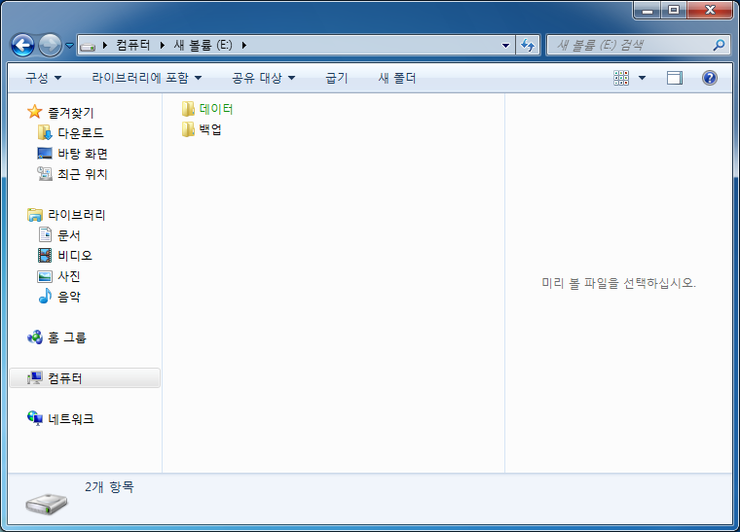
먼저 '컴퓨터'로 들어간 뒤 '구성'을 클릭합니다
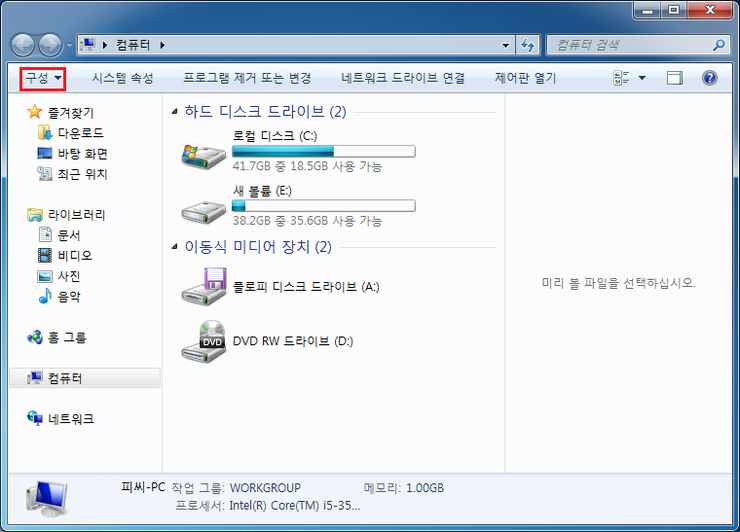
'구성'의 빠른 메뉴에서
'폴더 및 검색 옵션' 항목을 클릭합니다
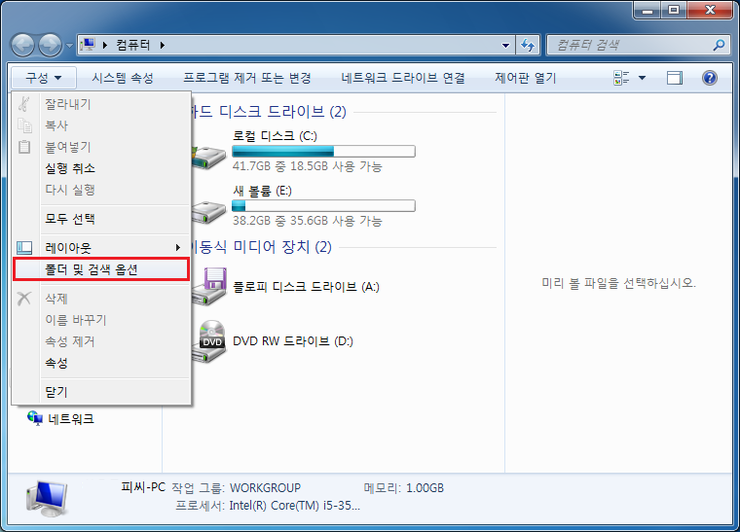
'폴더 옵션' 대화상자가 나타나는데요
'보기'를 클릭한 후 '고급 설정'에서
'암호화되거나 압축된 NTFS 파일을 컬러로 표시'의
체크표시를 없애고 '확인' 버튼을 클릭합니다

윈도우7 폴더 암호걸기 후 컬러로 표시되던
데이터 폴더가 일반 폴더와 마찬가지로
검정색으로 표시됩니다
'암호화되거나 압축된 NTFS 파일을 컬러로 표시' 항목
체크 해제 설정 시 압축된 NTFS 파일도
검정색으로 표시됩니다
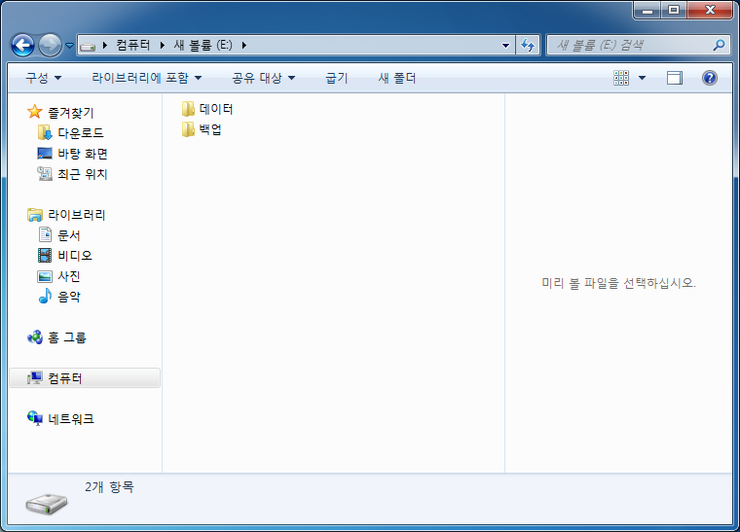
 윈도우7 암호 재설정 디스크 만들기 방법
윈도우7 암호 재설정 디스크 만들기 방법
 윈도우7 장치관리자 들어가는법
윈도우7 장치관리자 들어가는법
















